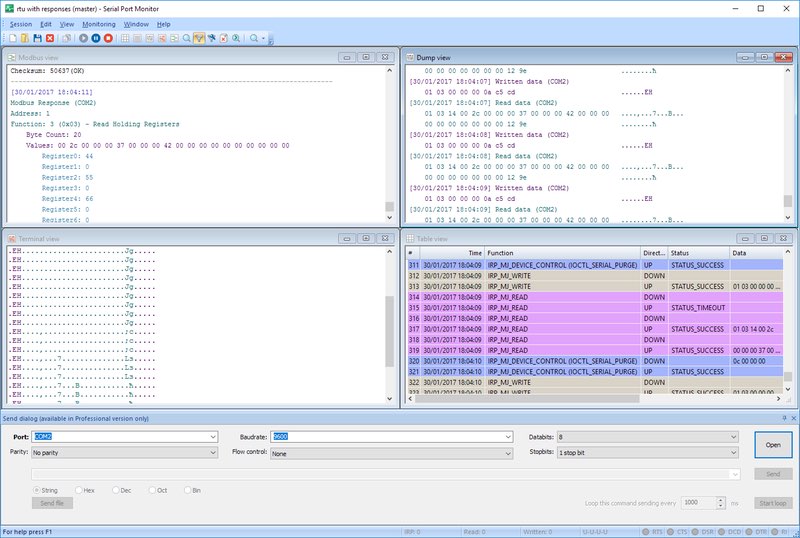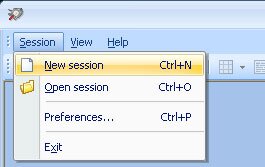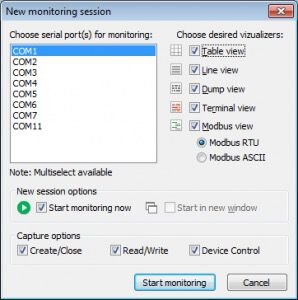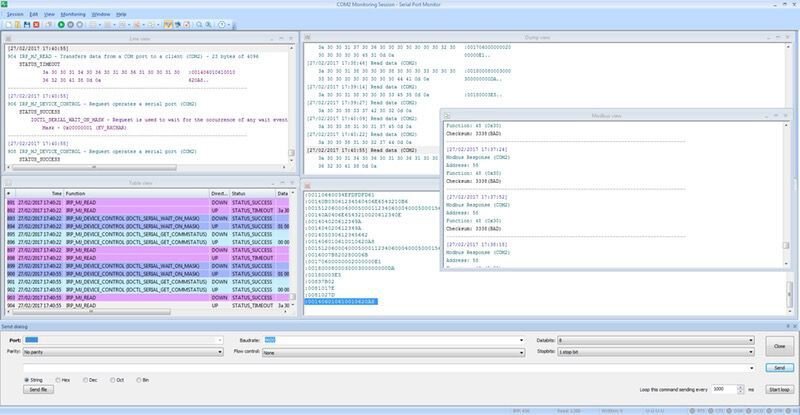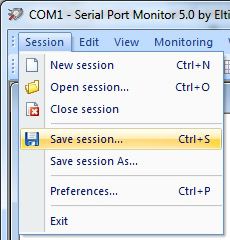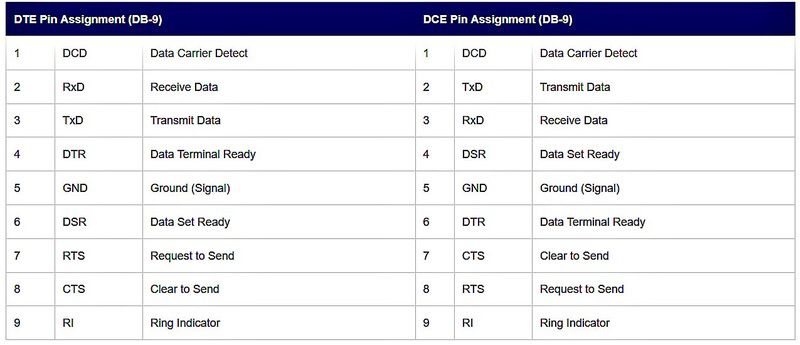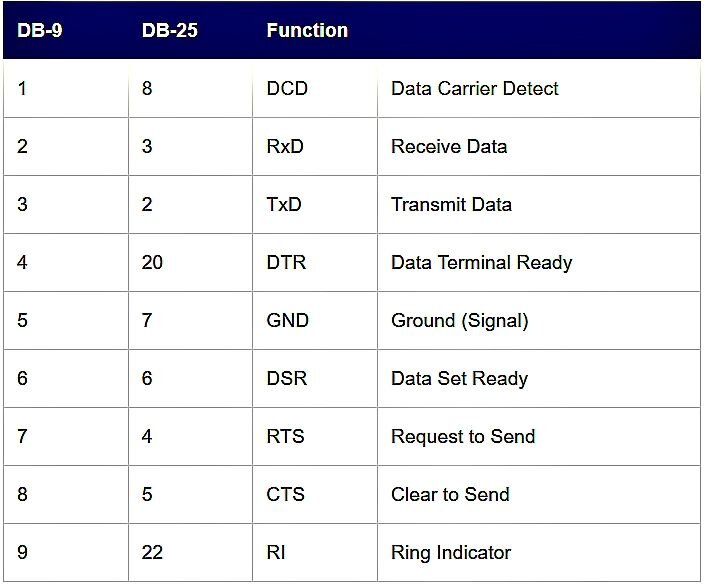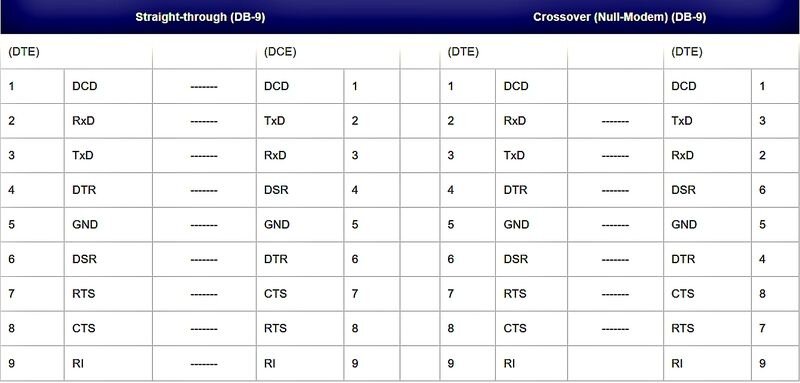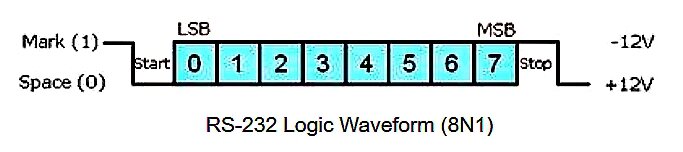¿Cómo leer
datos del puerto serie?
Este artículo quiere ayudarlo a comprender los conceptos básicos de los estándares de hardware y software (protocolo) para RS232. También le mostrará cómo usar el software COM Port Reader para leer los datos que viajan a través de dispositivos RS232 en tiempo real.
Contenidos
- ¿Qué significa RS232?
- ¿Cómo leer datos de un puerto RS232?
- Características principales de Serial Port Reader para Windows.
- ¿Cómo capturar datos de puerto serie en Windows con COM Port Reader?
- La Conexión y Señales RS232
¿Qué significa RS232?
Los puertos serie, también conocidos como puertos RS232, son una interfaz utilizada para la comunicación en serie, que transmite un solo bit a la vez. Puertos COM o de comunicaciones son otros nombres para los puertos serie.
El uso de puertos serie ha disminuido con el desarrollo del USB y otras soluciones de alta velocidad, pero aún se usan en algunas aplicaciones muy importantes. Los puertos serie son fundamentales para el funcionamiento de los sistemas de automatización industrial y, a menudo, se utilizan para conectar equipos de laboratorio y otros instrumentos científicos a ordenadores y redes.
Es imprescindible que supervise y analice regularmente la actividad del puerto serie cuando trabaje con dispositivos serie. Quiere poder ver el tráfico que fluye en ambas direcciones desde sus puertos RS232/422/485. Pueden ser notificaciones de eventos de las aplicaciones, mensajes de estado u otra información que le permita solucionar los problemas del equipo si es necesario y puede servir como guía para instalar nuevos dispositivos.
¿Cómo leer datos de un puerto serie?
No existe una herramienta o función específica del sistema operativo que le permita leer puertos serie en Windows. Pero hay una solución, ya que existe un software que puede verificar, monitorear y analizar la actividad del puerto RS232. Le brinda una herramienta para Windows que puede leer los puertos COM.